更新时间:2025-09-08 GMT+08:00
管理服务器组
用户可以创建服务器组,并将主机分配到服务器组,将主机进行分类管理。
用户可以根据创建的服务器组,查看该服务器组内的服务器数量、有风险服务器的数量、以及未防护的服务器数量。
创建服务器组
创建服务器组后,可将服务器按照一定类别分配到组进行统一管理。
- 登录企业主机安全控制台。
- 在控制台左上角,单击
 图标,选择区域或项目。
图标,选择区域或项目。
- 在左侧导航树中,选择,进入主机管理界面。
- (可选)如果您已开通企业项目,可在页面上方“企业项目”下拉框中选择企业项目,查看目标企业项目下的相关信息和数据。
- 在“云服务器”界面,选择“服务器组”,单击“创建服务器组”。
图1 进入服务器组页面

- 在弹出的“创建服务器组”对话框中,输入“服务器组名称”,并设置服务器组中包含的云服务器。
- 服务器组名称不能重复,如果尝试填写的服务器组名称重复,操作将会失败。
- “服务器组名称”不能包含空格,只能包含字母、数字、下划线、中划线、点、星号(*)、加号(+);且内容长度不能超过64个字符。
- 设置完成后,单击“确定”,完成服务器组的创建。
分配服务器到组
如果服务器没有被分配到服务器组,您可以将服务器分配到已创建的服务器组。一个云服务器只能分配到一个服务器组。
- 单击“云服务器”,进入云服务器列表界面。
- 选中需要分配到服务器组的一台或多台云服务器,单击“分配到组”,将云服务器分配到服务器组。
您也可以在云服务器所在行的“操作”列,单击“更多”,然后单击“分配到组”,分配云服务器到服务器组。
图2 分配到服务器组
- 在弹出的对话框中,选择服务器组后,单击“确定”,完成分配云服务器到服务器组的操作。
分配完成后,单击服务器列表右上角
 ,在自定义显示列选中“服务器组”并单击“确定”,即可在服务器列表中查看服务器的所属服务器组。
,在自定义显示列选中“服务器组”并单击“确定”,即可在服务器列表中查看服务器的所属服务器组。
相关操作
编辑服务器组
- 选择下的“服务器组”页签。
- 在待修改的服务器组所在行的“操作”列,单击“编辑”,修改服务器组。
- 在弹出的对话框中,可重新修改“服务器组名称”和设置分组包含的云服务器。
- 完成修改后,单击“确定”,完成服务器组的修改。
删除服务器组
- 选择下的“服务器组”页签。
- 在需要删除的服务器组所在行的“操作”列,单击“删除”,删除单个服务器组。
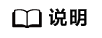
服务器组被删除后,隶属于该服务器组的所有云服务器将被划分到“未分组”中。






